ホームページ >システムチュートリアル >Windowsシリーズ >Windows 11 でコンピューター システムを再インストールする方法_Windows 11 でコンピューター システムを再インストールする方法
Windows 11 でコンピューター システムを再インストールする方法_Windows 11 でコンピューター システムを再インストールする方法
- 王林転載
- 2024-03-20 17:30:431000ブラウズ
php エディター Strawberry が提供する Windows 11 システムの再インストール チュートリアルでは、コンピューター システムを簡単に再インストールする方法について詳しく説明します。システムのクラッシュ、コンピュータの速度の低下、その他の問題のいずれであっても、システムを再インストールすることで解決できます。このチュートリアルでは、コンピュータを通常の動作に迅速に復元するための明確な手順と操作ガイドラインを提供します。私たちのガイドに従って、コンピューターを若返らせてください。
1. コンピューターを開き、右下の日付と時刻をクリックし、[設定] をクリックします。
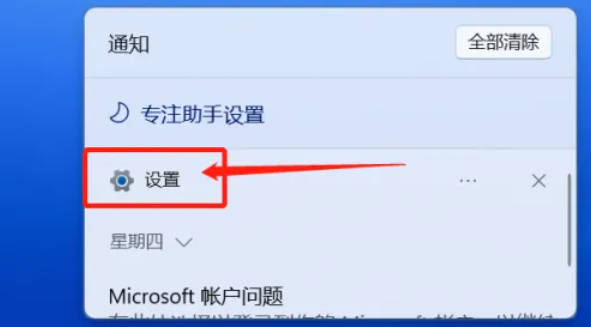
2. [Windows Update] をクリックします。 ]
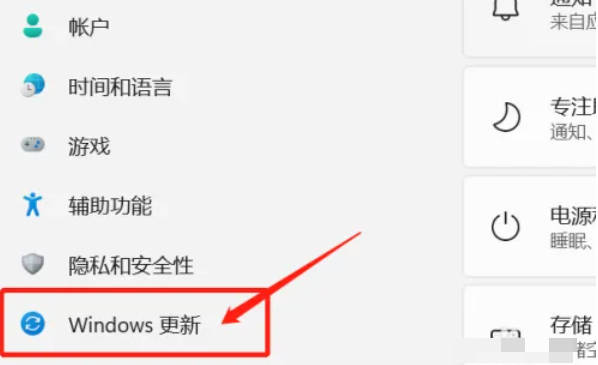
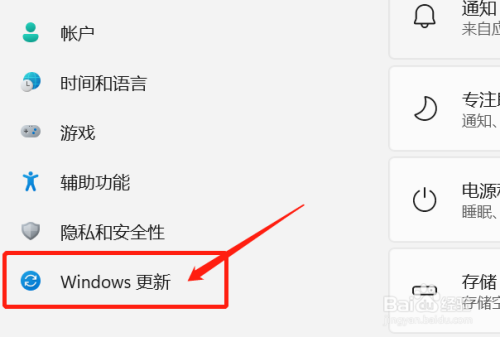
3. [詳細オプション]
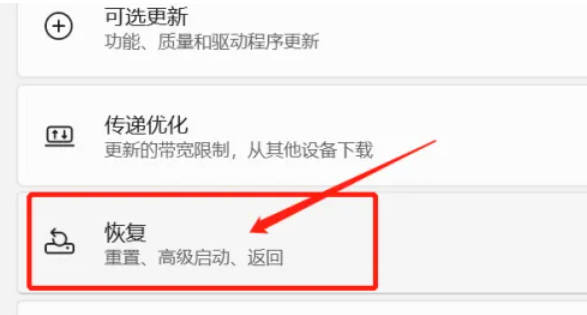
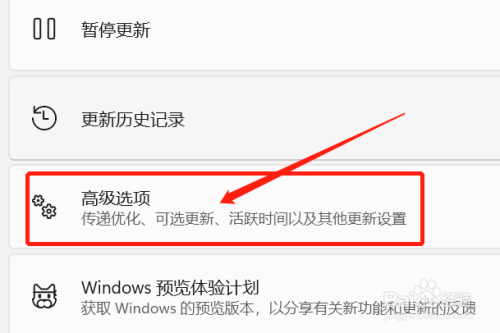 # をクリックします。
# をクリックします。
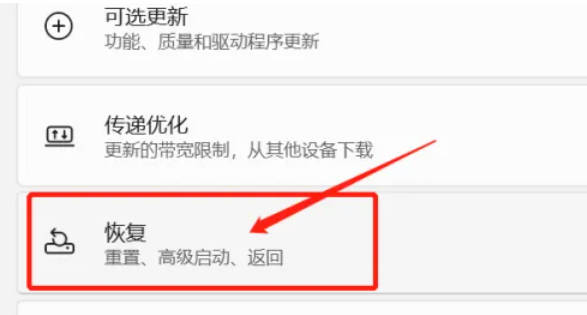
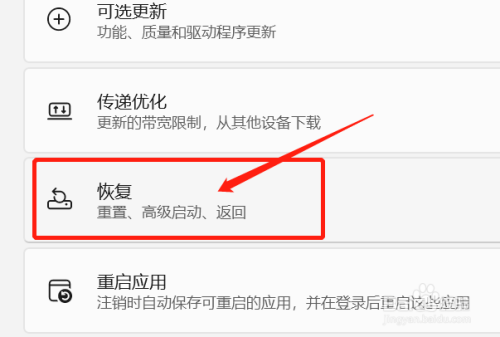 #5. [この PC をリセットする] を見つけ、[コンピューターを初期化する] をクリックします]、図に示すように。その後、デスクトップ上のプロンプトに段階的に従うことで、コンピューターのリセットを完了できます~
#5. [この PC をリセットする] を見つけ、[コンピューターを初期化する] をクリックします]、図に示すように。その後、デスクトップ上のプロンプトに段階的に従うことで、コンピューターのリセットを完了できます~
以上がWindows 11 でコンピューター システムを再インストールする方法_Windows 11 でコンピューター システムを再インストールする方法の詳細内容です。詳細については、PHP 中国語 Web サイトの他の関連記事を参照してください。
声明:
この記事はyunqishi.netで複製されています。侵害がある場合は、admin@php.cn までご連絡ください。

